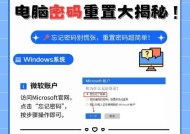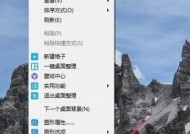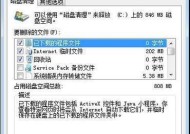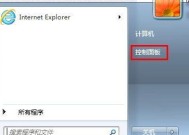win7打印机共享设置指南(如何在win7操作系统下进行打印机共享设置)
- 数码产品
- 2025-08-17
- 2
- 更新:2025-08-11 04:22:39
在办公环境中,打印机共享是非常常见的一项操作。而在使用win7操作系统的情况下,进行打印机共享设置也是非常简单的。本文将为您详细介绍如何在win7操作系统下进行打印机共享设置。
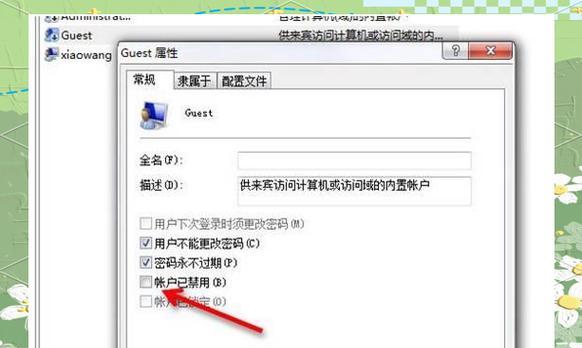
1.如何打开“打印机和设备”窗口
在win7操作系统中,首先需要打开“打印机和设备”窗口,才能进行后续的共享设置。点击“开始”按钮,选择“设备和打印机”,即可打开“打印机和设备”窗口。

2.如何选择要共享的打印机
在“打印机和设备”窗口中,可以看到已经连接到电脑的所有打印机。选择您要共享的打印机,右键点击该打印机,选择“共享”。
3.如何设置共享名称和共享权限
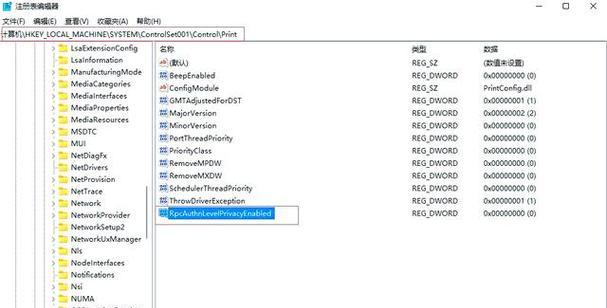
在弹出的共享设置窗口中,可以设置您的共享名称和共享权限。输入一个容易识别的共享名称,并选择是否允许其他用户管理您的共享。
4.如何添加共享打印机
在同一网络中的其他电脑上,可以搜索到您共享的打印机。点击“开始”按钮,选择“设备和打印机”,点击“添加打印机”。
5.如何选择网络享的打印机
在添加打印机的窗口中,选择“添加网络、蓝牙或无线打印机”,系统将自动搜索到网络享的打印机。
6.如何安装共享打印机的驱动程序
如果在添加共享打印机时系统提示需要安装驱动程序,请选择“浏览我的电脑以查找驱动程序”。然后找到驱动程序所在的路径,并进行安装。
7.如何设置共享打印机为默认打印机
在添加共享打印机成功后,可以在“设备和打印机”窗口中,右键点击共享打印机,选择“设为默认打印机”,即可将其设置为默认打印机。
8.如何测试打印
在完成共享打印机的设置后,可以进行测试打印。选择一个需要打印的文件,点击“文件”菜单,选择“打印”,然后选择您的共享打印机,进行测试打印。
9.如何修改共享设置
如果您需要修改已经共享的打印机设置,可以在“打印机和设备”窗口中,右键点击共享打印机,选择“属性”。然后在属性窗口中,进行共享设置的修改。
10.如何取消打印机共享
如果您不再需要共享打印机,可以在“打印机和设备”窗口中,右键点击共享打印机,选择“共享”,然后取消勾选“共享该打印机”,即可取消打印机的共享。
11.如何解决打印机共享的问题
在设置打印机共享过程中,有时可能会遇到一些问题,例如无法搜索到共享的打印机等。可以尝试重新启动电脑、检查网络连接或者重置共享设置等方法来解决问题。
12.如何保护打印机共享的安全性
在进行打印机共享设置时,需要注意保护共享的安全性。建议设置合适的权限,只允许可信任的用户访问和使用共享的打印机。
13.如何应对打印机共享设置的常见错误
在进行打印机共享设置时,可能会出现一些常见的错误,例如驱动程序不兼容、网络连接不稳定等。可以根据错误提示进行相应的排查和处理。
14.如何优化打印机共享设置
为了提高打印机共享的效率和稳定性,可以进行一些优化设置,例如增加网络带宽、定期更新驱动程序等。
15.win7打印机共享设置
通过本文的介绍,我们了解了如何在win7操作系统下进行打印机共享设置。只需要简单的几步操作,就能实现打印机的共享,方便多台电脑进行打印任务。同时,我们也需要注意保护共享的安全性,并及时排查和处理可能出现的问题,以提高共享的效率和稳定性。祝您使用愉快!